

电工知识—TIA(博途)Portal V17创建一个典型完整的项目
电子说
描述
电工知识—TIA(博途)Portal V17创建一个完整的项目
电气原理图如下图1所示:
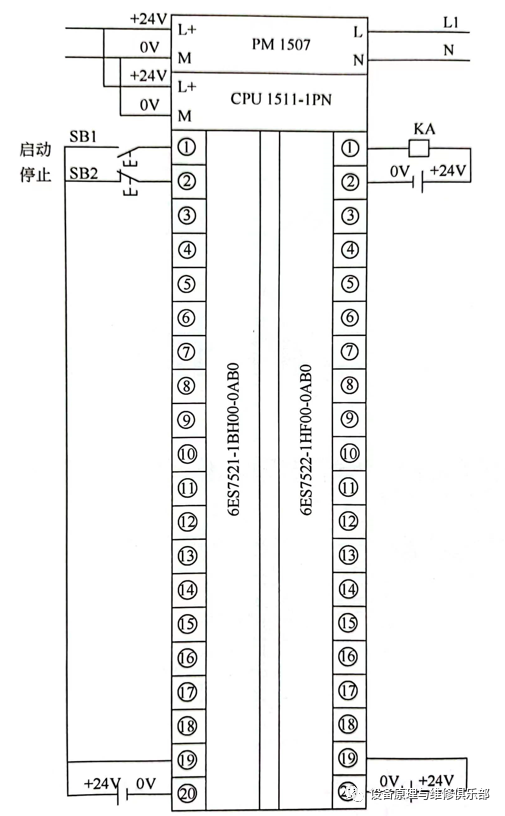
图1
依据原理图,用TIA博途软件创建一个新项目,实现启动控制功能。
1、新建项目
打开TIA博途软件,新建项目,命名为“shebeijulebu”,单击“创建”按钮,如下图2所示:
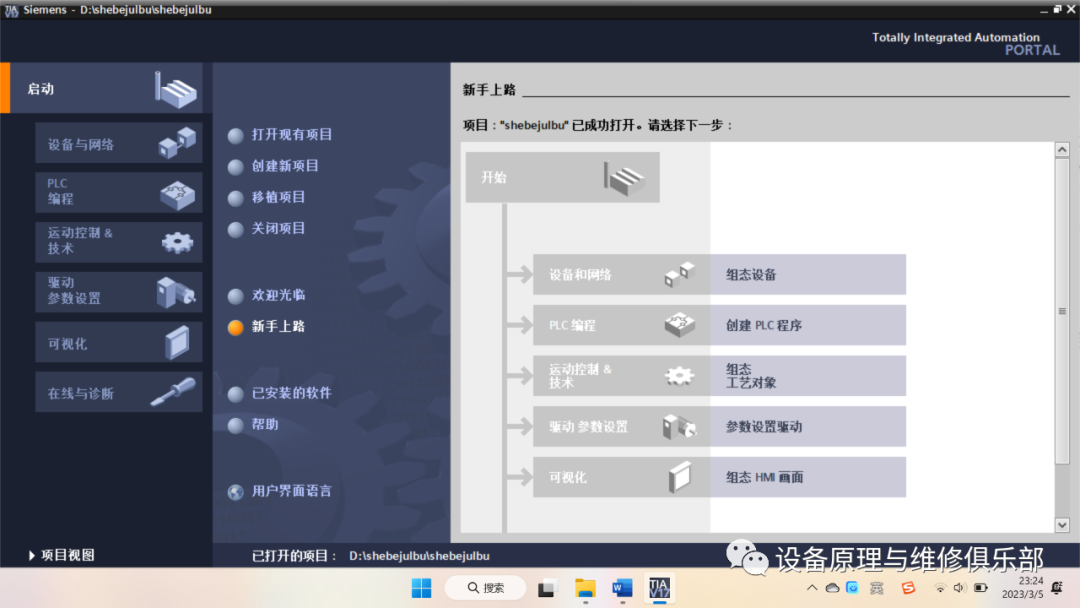
图2
即可创建一个新项目,在弹出的视图中,单击“项目视图”按钮,即可切换项目视图,如下图3所示:

图3
2、添加新设备
如上图3所示:在项目视图的项目书中,双击“添加新设备”选项,弹出如下图4所示:

图4
选中要添加的CPU,本例为“6ES7511-1AK00-0AB0”,单价“确定”按钮,CPU添加完成。
在项目视图中,选定项目树中的“设备组态,在选中机架的第2槽位,展开最右侧的“硬件目录。选中并双击“6ES7 521-1BH10-0AA0”—该模块为输入模块;添加到机架的第2槽位,如下图5所示:
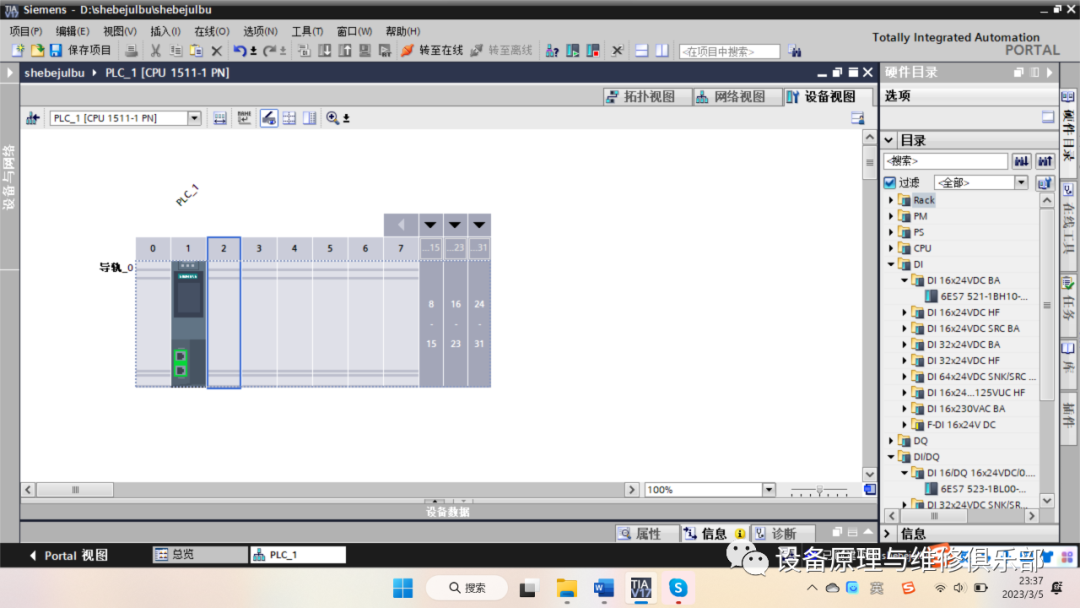
图5
用同样的方法把DO输出模块“6ES7 522-5HF00-0AB”添加到第3槽位,如下图6所示:
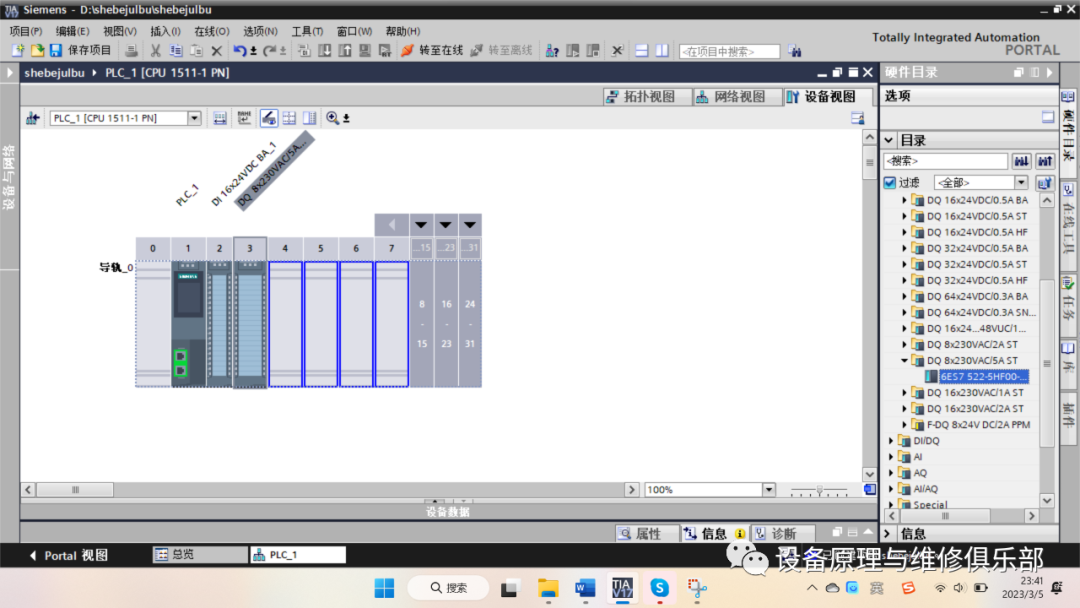
图6
至此,硬件配置完成。
3、输入程序
(1)将符号名称与地址变量关联,在项目视图中,选定项目树中的“显示所有变量”如下图7所示:
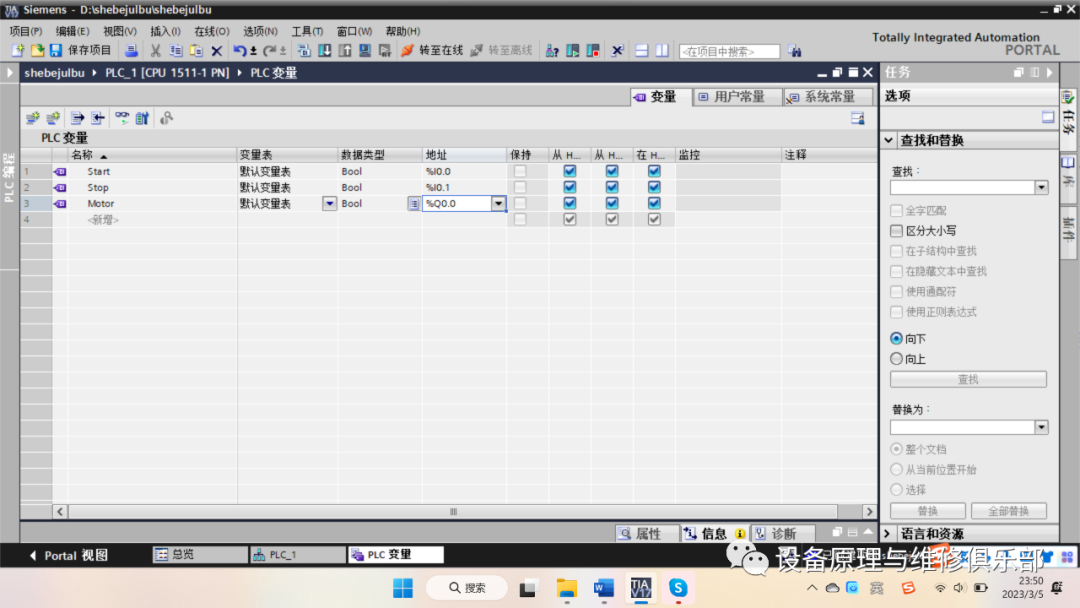
图7
在项目视图的右上方有个表格,单击“添加”按钮,先在表格的“名称”栏输入“Start”,在“地址”栏中输入“I0.0”,这样,符号“Start”在寻址时,就代表“I0.0”,用同样的方法将“Stop1”和“I0.1”关联,将“Motor”和“Q0.0”关联。
(2)打开主程序,双击项目书中“Main[OB1]”,打开主城程序,如下图8所示:
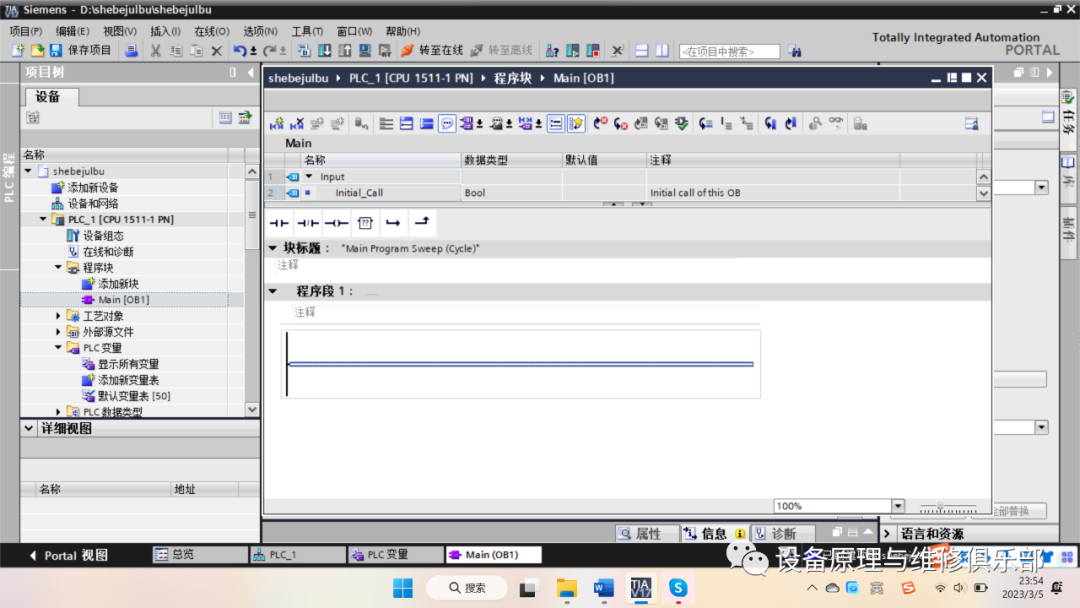
图8
(3)输入输出触点和线圈,并分别输入对应的地址,输入完成如下9所示:
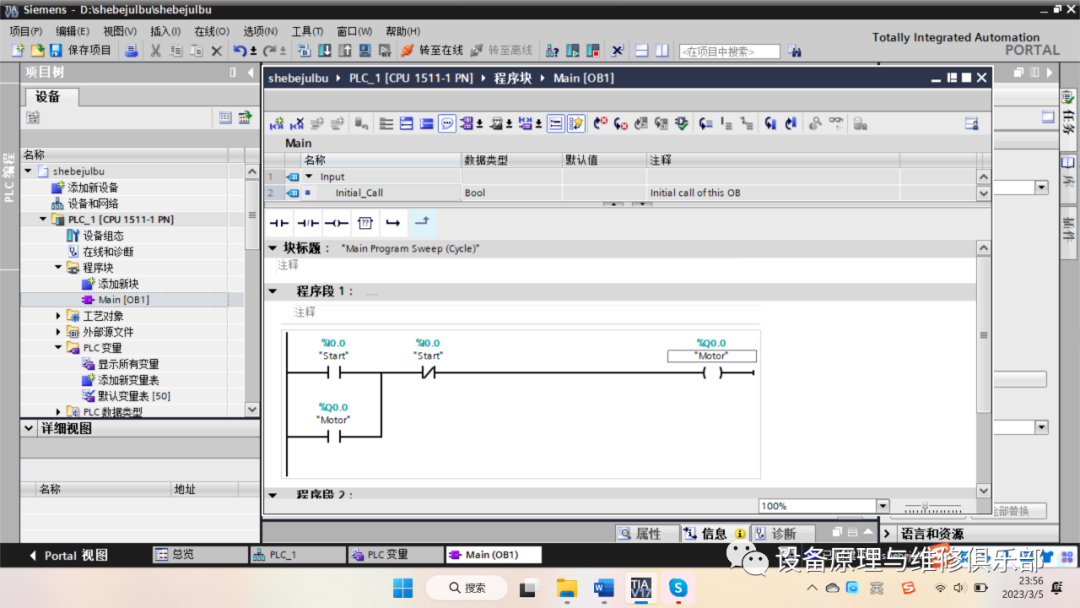
图9
(4)保存项目。在视图中,单击“保存项目”按钮,保存真个项目。
4、下载项目和监控项目
在项目视图中,单击“下载到设备”按钮,如前几期所述。
审核编辑:汤梓红
-
解决博途新旧版本项目兼容问题:升级操作与风险提示2025-09-08 2135
-
TIA V17 Update 5的密码PLC和安全程序设置2024-01-25 2285
-
手把手教你用博图V17编写一个PLC程序2023-05-11 6120
-
基于博图V17编写PLC程序的操作步骤2023-03-21 7918
-
电工知识—TIA(博途)Portal V17编程快捷键与功能2023-03-07 32752
-
电工知识—TIA Portal(博途)CPU参数配置-系统和时钟存储器、系统诊断、显示设置2023-02-20 31310
-
电工知识—TIA Portal(博途)CPU参数配置-启动、循环设置2023-02-17 11435
-
电工知识—TIA Portal(博途)创建和编辑项目2023-02-14 6080
-
TIA Portal V18包安装的流程和注意事项2022-12-07 22329
-
介绍一下TIA Portal V18安装和授权获取的流程2022-11-29 57553
-
TIA博途V12 S7—1500追踪功能2021-05-26 924
-
TIA博途V13 WinCC触摸屏组态使用视频2018-06-27 3583
全部0条评论

快来发表一下你的评论吧 !

